Tworzenie i edytowania ankiet
Transakcja umożliwia projektowanie formularzy nowych ankiet, oraz edytowanie już istniejących.
- Aby dodać nową ankietę kliknij:

- Znajdziesz się w oknie do zarządzania ankietami:
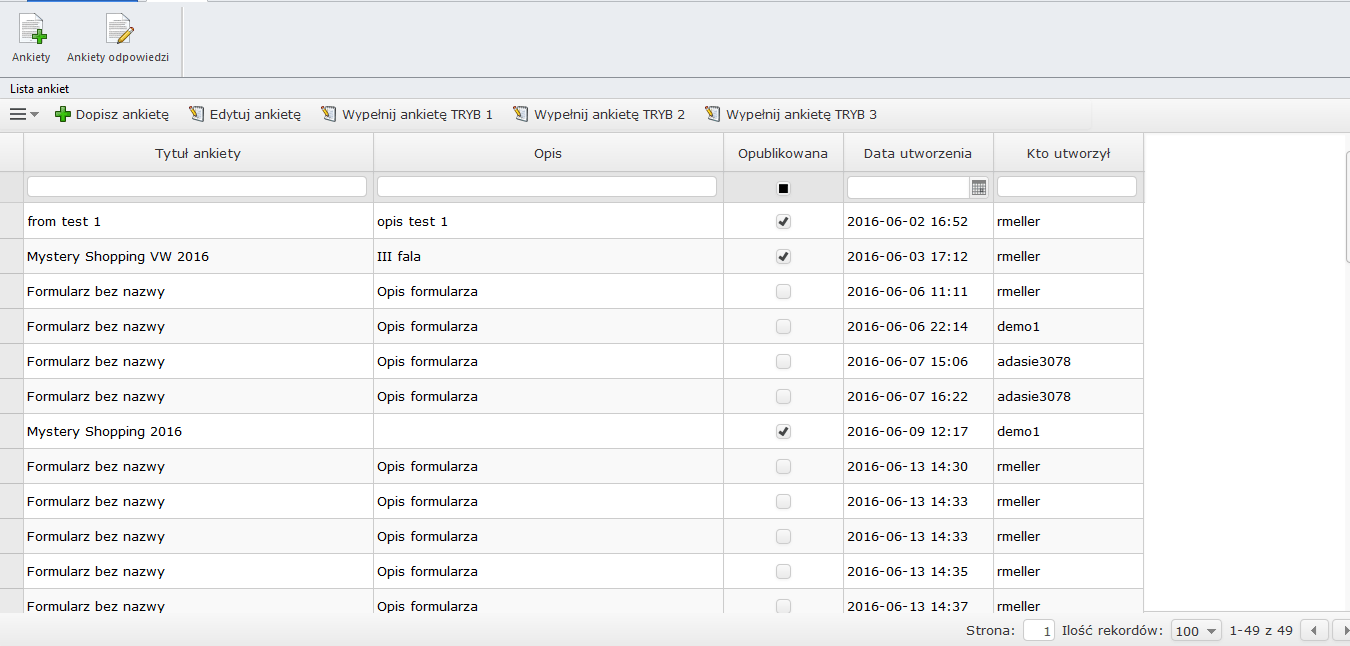
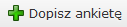




- Przejdź do kreatora nowej ankiety, klikając w:
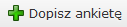
W tym oknie możesz wpisać nazwę ankiety oraz jej opis.
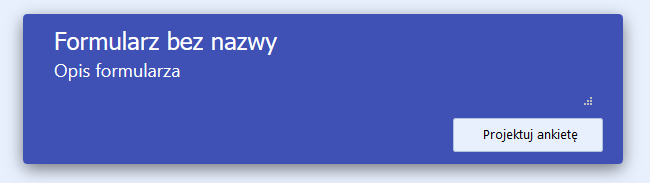
- Kliknij „Projektuj ankietę”
Zostałeś przeniesiony do kolejnego okna w którym możesz stworzyć nowe pytania oraz sekcje, w których się będą one znajdowały. Lub edytować istniejącą już ankietę.
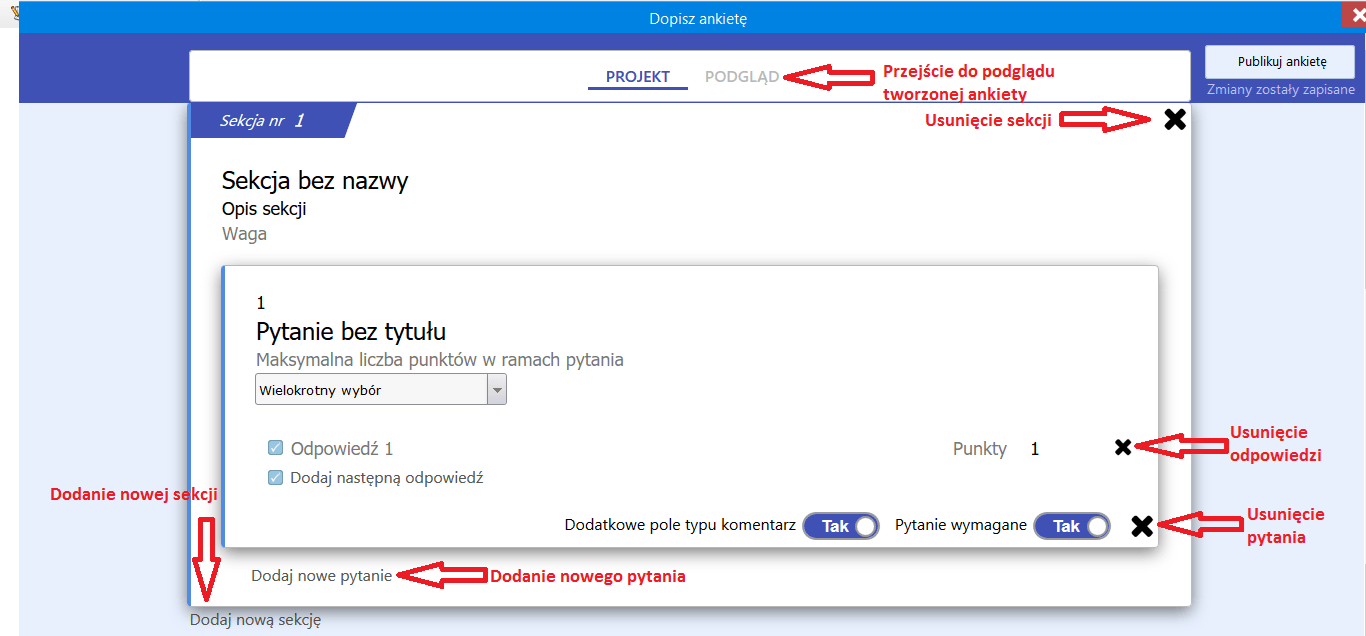
Dla każdego pytania można ustawić dowolny typ odpowiedzi z listy:
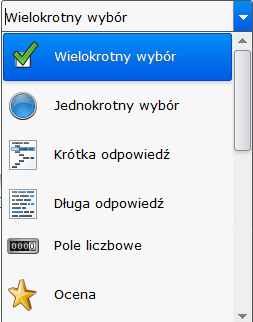
Oraz możliwość dodania komentarza do odpowiedzi:

A także ustawienie czy dane pytanie jest obowiązkowe czy też nie:

- Aby opublikować ankietę po jej utworzeniu kliknij „Publikuj ankietę”

- Aby edytować stworzoną wcześniej ankietę zaznacz ją na liście, a potem kliknij „Edytuj ankietę”.

Zostaniesz z powrotem skierowany do okna:
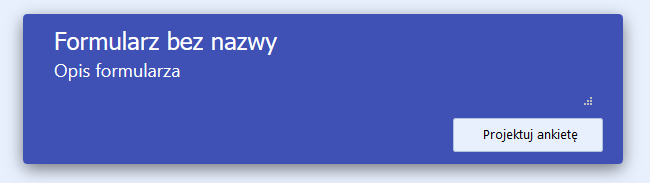
Gdzie klikając w „Projektu ankietę” ponownie otworzy się okno tworzenia/edycji ankiety.
Awizacja w magazynie
Czytaj więcej:
Ankiety.aspx
StudioSystem oferuje elastyczny mechanizm dowolnego projektowania ankiet za pomocą których można zbierać informacje na dowolny temat, zarówno bezpośrednio przez handlowców jak i wypełniane przez klientów. Dodatkową funkcjonalnością modułu ankiety jest wykorzystanie ich jako platformy e-learningowej. Moduł Ankiet Na pracę z modułem ankiet składają się elementy związane z: Projektowaniem i zarządzanie ankietami Tworzenie nagłówka ankiety Definiowanie kolejnych kroków Określanie elementów w danym
Dopisanie legalizacji i przeglądu – transakcja dmcms_insert_przeglad.aspx
Studio TCS.net umożliwia zapisanie dokumentu legalizacji oraz dokumentu który potwierdza przeprowadzenie przeglądu urządzenia. Transakcja wykorzystywana w tym celu to dmcms_insert_przeglad
Zwrot narzędzi przez pracownika – dpmag_insert_npj.aspx
Platforma StudioSystem oferuje różnorodne funkcje, które pomagają firmom zarządzać swoimi narzędziami i zapasami. Platforma umożliwia pracownikom łatwe lokalizowanie i sprawdzanie narzędzi, jednocześnie śledząc wykorzystanie tych narzędzi w czasie rzeczywistym. Firmy mogą również ustalać limity liczby narzędzi, które można sprawdzać w danym momencie, zapewniając, że narzędzia są zarządzane w bezpiecznym środowisku.
role_ank/dodaj_ankiete.aspx
Transakcja umożliwiająca projektowanie formularzy ankiet. Parametry refno Parametr refno przyjmuje wartość klucza nagłówka ankiety (ankiety_n.REFNO). Służy on wczytaniu projektu formularza. return Za pomocą parametru return można zdefiniować transakcję na jaką nastąpi przekierowanie po naciśnięciu przycisku „Publikuj ankietę”. W przypadku wywołania transakcji w oknie, aby zamknąć okno, jako wartość parametru, należy podać „return=ZamknijOkno”. Przykłady uruchomienia nowy formularz ../role_ank/dodaj_ankiete.aspx?return=ZamknijOkno edycja istniejącego formularza ../role_ank/dodaj_ankiete.aspx?return=ZamknijOkno&refno=12345 Zapis Zapis projektu formularza następuje do 4
role_ank/wypelnij_ankiete.aspx
Transakcja umożliwia udzielenie odpowiedzi na ankietę przygotowaną transakcja role_ank/dodaj_ankiete.aspx Parametry refno i edycja Parametr refno przyjmuje wartość klucza nagłówka ankiety (ankiety_n.REFNO) w przypadku, gdy chcemy dodać nowe odpowiedzi do danej ankiety. W przypadku, gdy chcemy edytować wcześniej wypełnioną ankietę parametr refno musi przyjąć wartość klucza głównego tabeli, w której zapisywane są odpowiedzi (dpank.REFNO) dodatkowo powinien pojawić się parametr edycja=1. Przykłady Nowe odpowiedzi: ..role_ank/wypelnij_ankiete.aspx?refno=REFNO_Z_TABELI_ANKIETY_N Edycja odpowiedzi: ..role_ank/wypelnij_ankiete.aspx?edycja=1&refno=REFNO_Z_TABELI_DPANK widok Transakcja
